【摘要】:默认情况下,新建的Word文档背景是单调的白色,根据需要可以为背景添加颜色。图6-10 对话框如果要为文档添加单色背景,具体操作如下:单击菜单→命令,在弹出的子菜单中选择需要的颜色,如果没有需要的颜色,可以单击,打开对话框,如图6-11所示。图6-12 对话框选择渐变、纹理、图案、图片4个选项填充背景。单击按钮或按键。
默认情况下,新建的Word文档背景是单调的白色,根据需要可以为背景添加颜色。
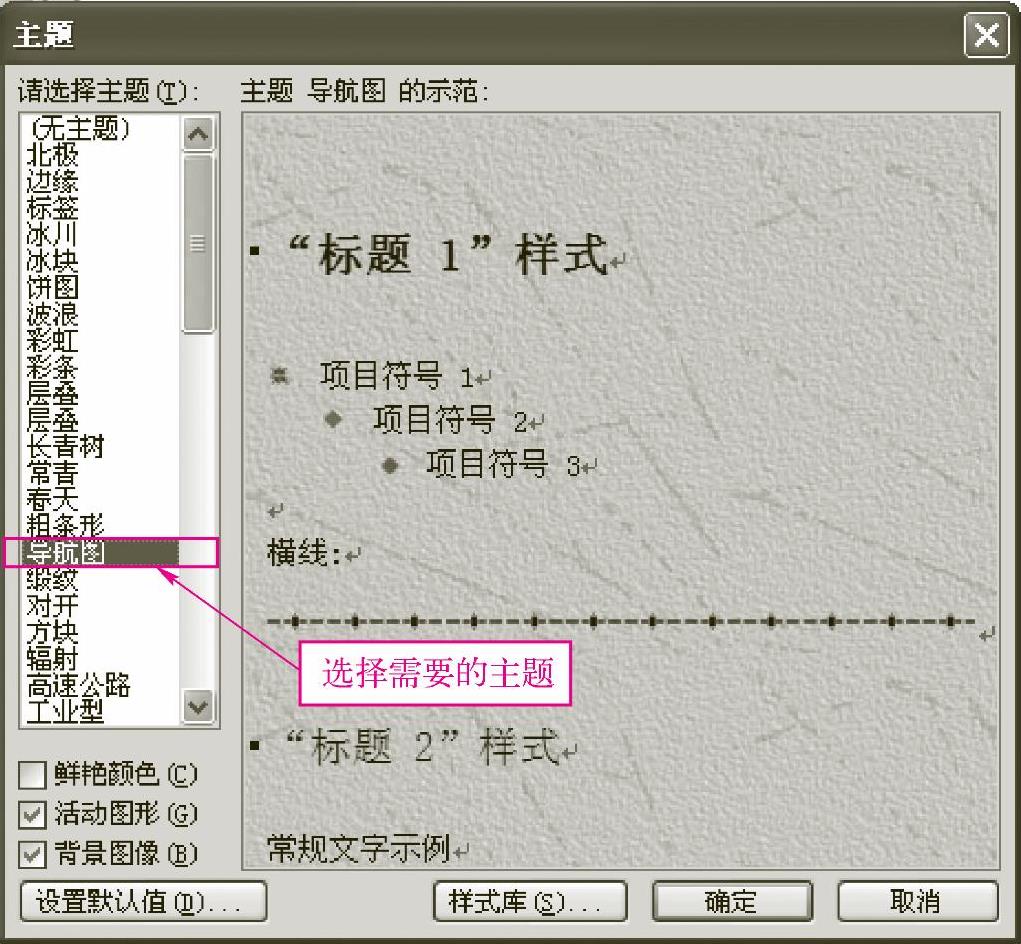
图6-10 【主题】对话框
(1)如果要为文档添加单色背景,具体操作如下:
单击【格式】菜单→【背景】命令,在弹出的子菜单中选择需要的颜色,如果没有需要的颜色,可以单击【其他颜色】,打开【颜色】对话框,如图6-11所示。
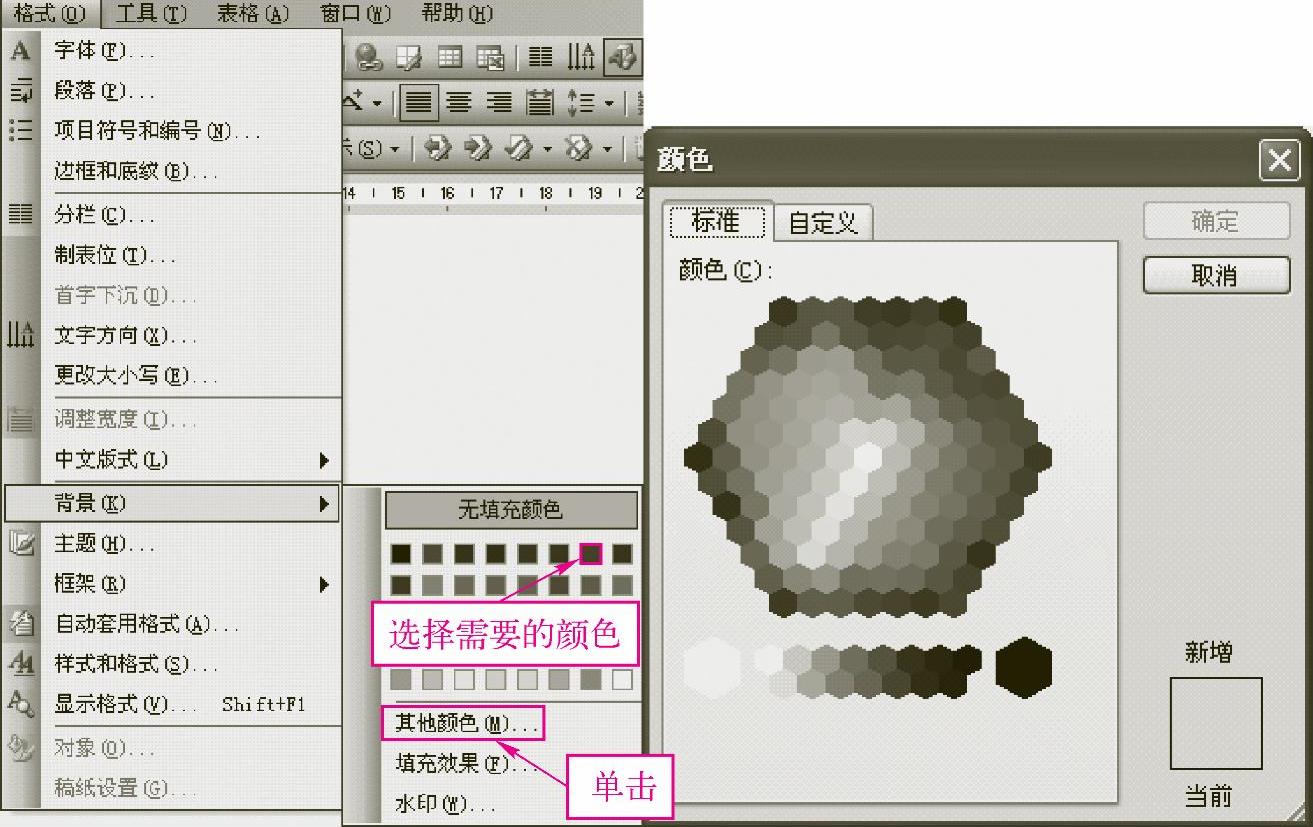
图6-11 打开【颜色】对话框
(2)设置渐变、纹理等填充背景可以使页面背景更加丰富,具体操作步骤如下:
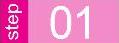 单击【格式】菜单→【背景】→【填充效果】命令,打开【填充效果】对话框,如图6-12所示。(www.daowen.com)
单击【格式】菜单→【背景】→【填充效果】命令,打开【填充效果】对话框,如图6-12所示。(www.daowen.com)
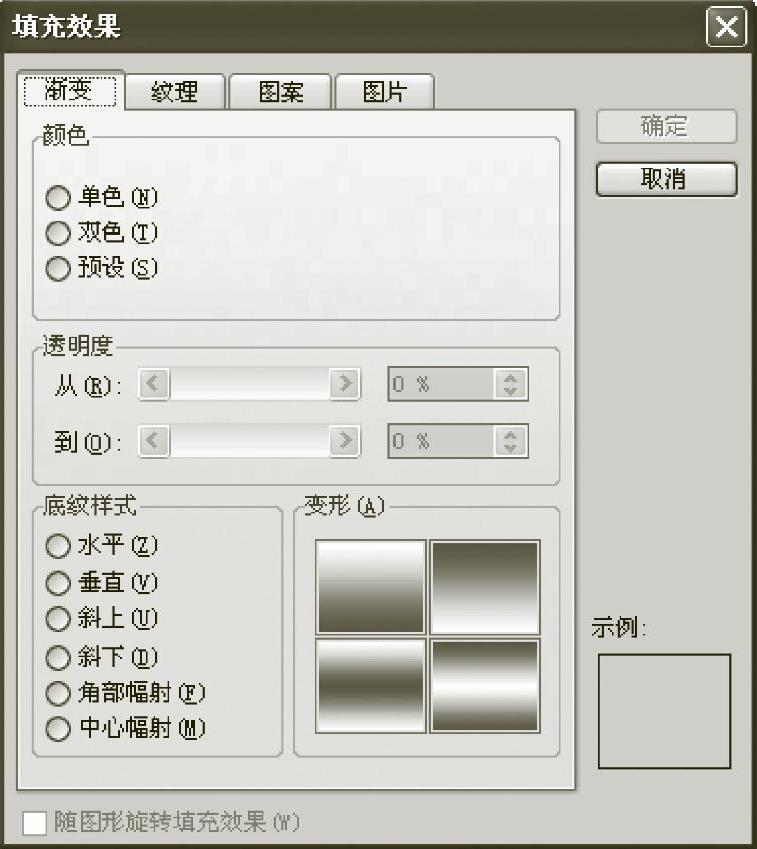
图6-12 【填充效果】对话框
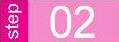 选择渐变、纹理、图案、图片4个选项填充背景。
选择渐变、纹理、图案、图片4个选项填充背景。
● 单击【渐变】选项卡:如果选中【单色】,可以设置单色填充;如果选中【双色】,可以设置两种颜色的组合填充;如果选中【预设】,可以选择Word系统预设的渐变填充颜色。
● 单击【纹理】选项卡:可以在【纹理】下的列表框中,选择需要的纹理方案。
● 单击【图案】选项卡:可以在【图案】下的列表框中,选择需要的背景图案,并选择图案的前景与背景颜色。
● 单击【图片】选项卡:单击【选择图片】按钮,弹出【选择图片】对话框,在对话框中选择需要的图片。
 单击【确定】按钮或按<Enter>键。
单击【确定】按钮或按<Enter>键。
免责声明:以上内容源自网络,版权归原作者所有,如有侵犯您的原创版权请告知,我们将尽快删除相关内容。






